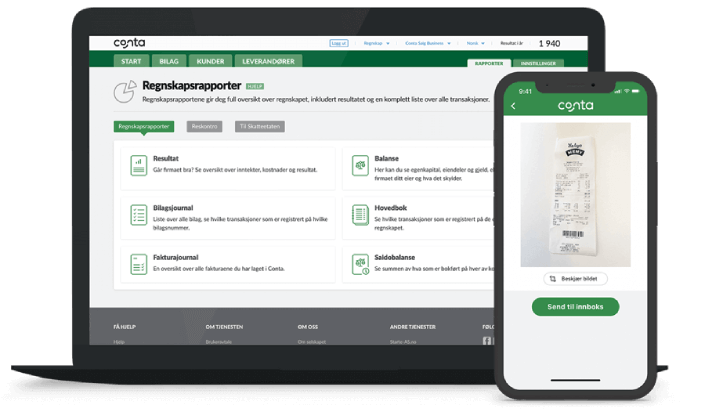Så hyggelig at du har opprettet en konto i Centiga! Her kan du føre regnskap og sende faktura helt gratis. I denne artikkelen har vi samlet de mest vanlige spørsmålene blant nye brukere.
Vi håper at det hjelper og at du blir like glad i Centiga som oss 💚
Kom i gang med Centiga
Dersom du har aktivert tofaktorautentisering, trenger du en autentiseringsapp på mobiltelefonen din for å logge inn. Vi anbefaler Microsoft Authenticator.
Når du har lastet ned appen til mobiltelefonen din, gjør du følgende for å aktivere 2FA i Centiga:
- Åpne appen på mobiltelefonen din og trykk på «legg til konto»
- Bruk mobilapp til å skanne QR-koden som vises i Centiga når du skal logge inn
- Mobilappen vil nå generere en 6-sifret kode som du må taste inn i Centiga
- Trykk «Bekreft»
Naturligvis! Alt du trenger å gjøre er å hente ut opplysningene i et regneark og legge dem inn her:
Importer kunder/leverandører:
Gå til kontakt → kunde eller kontakt → leverandør
Importer transaksjoner:
Gå til regnskap → importer
Import fra Visma Lønn:
Gå til regnskap → importer
Import fra Mamut Lønn:
Gå til regnskap → importer
Eksporter SAF-T Fil:
Gå til rapporter → alle rapporter
Faktura og regnskap
For å lage en faktura går du inn på Salg → Opprett ny faktura.
Centiga henter automatisk selskapsopplysninger fra Brønnøysundregistrene og produktinformasjon fra produktoversikten, slik at du sparer tid på unødig dobbeltarbeid. Første gang du bruker systemet, får du også en interaktiv omvisning som gjør prosessen enkel og smertefri.
For å endre nummerserien som brukes på fakturaer, går du inn på Innstillinger → Generelle Innstillinger → Kunde.
Nummerserien må starte med et 5-sifret tall og kan ikke endres etter at første faktura er sendt. Det skyldes føringer i Bokføringsforskriften om Nummerering og datering av salgsdokument.
Du kan registrere faktura som betalt under Salg → Fakturaoversikt.
Ved å gjøre dette, slipper du at det sendes betalingspåminnelser til betalte faktura.
Merk at betalte faktura automatisk registreres som i regnskapet om KID-nummer er aktivert.
KID aktiveres under Bank → Bankoppsett → Bestill bankintegrasjon.
MVA og Skatt
For å sende faktura med MVA, må du først opprette produkter under Salg → Produkter.
Her knytter du produkter mot konti i kontoplanen. Dette må gjøres for at inntekten ved utgående faktura skal bokføres korrekt i regnskapet ditt.
Tips: Sjekk om kontoplanen din behandler MVA slik du ønsker under Innstillinger → Kontoplan.
Hvis du selger varer eller tjenester på mindre enn 50.000 kroner i året, trenger du ikke å MVA-registrere bedriften eller sende faktura med MVA.
Når du passerer grensen på 50.000 kroner, må du registrere virksomheten i Merverdiavgiftregisteret. Da kan du også få fradrag på MVA du betaler til leverandørene dine.
Når myndighetene har godkjent registreringen, må du etterfakturere MVA på fakturaen som vippet selskapet over 50.000 kroners-grensen. Det gjør du ved å:
- Lage en ny faktura med samme dato som originalfakturaen
- Legg til en tekst for det forklares at MVA etterfaktureres
- Opprette én ordrelinje med MVA og én uten MVA (som i eksempelet under)

Lurer du på noe annet?
Besøk våre hjelperessurser for flere råd og tips. Vi setter også pris på tilbakemeldinger!